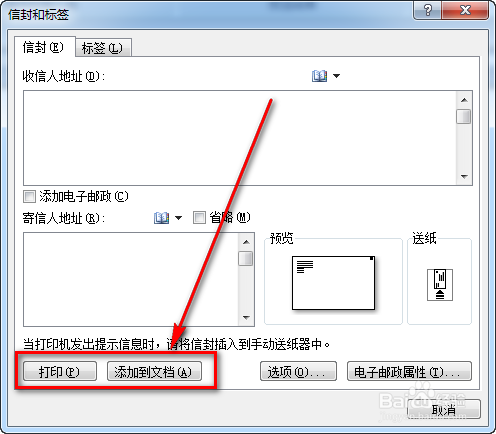1、首先,选择功能区的【邮件】-【信封】。
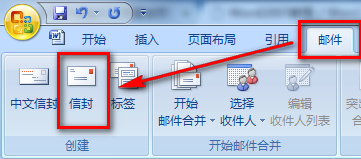
2、根据英文地址格式输入收信人和寄信人的地址和名称,效果如下:
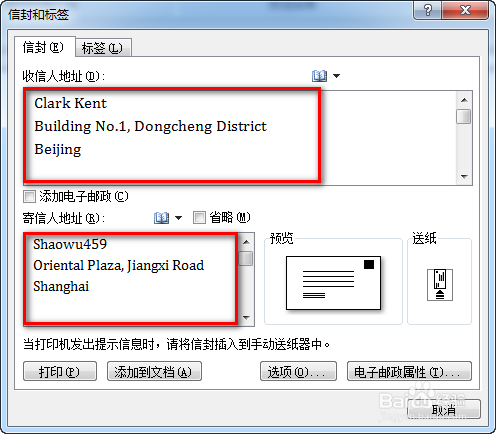
3、输入完毕后,点击下方的【选项】按钮。
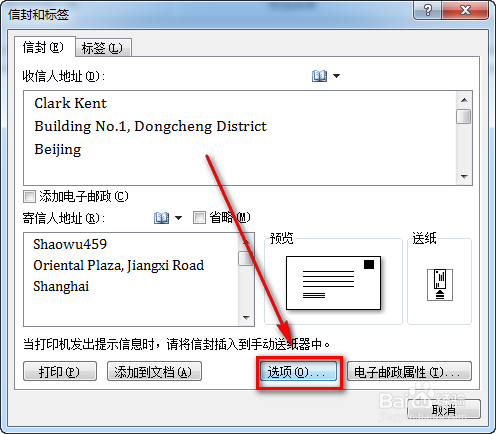
4、选择信封的尺寸为“大型10”(324*458毫米)。
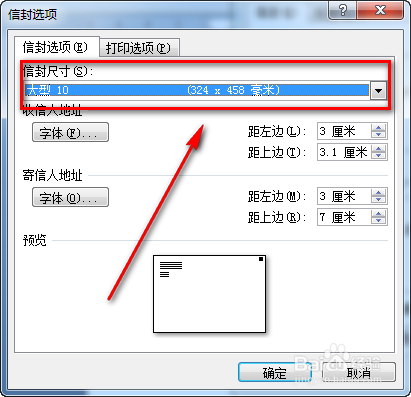
5、点击【收信人地址】下的【字体】设置收信人的文本样式。
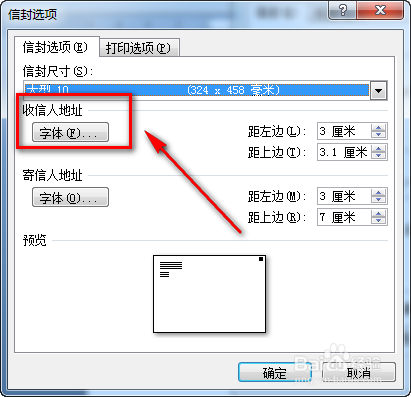
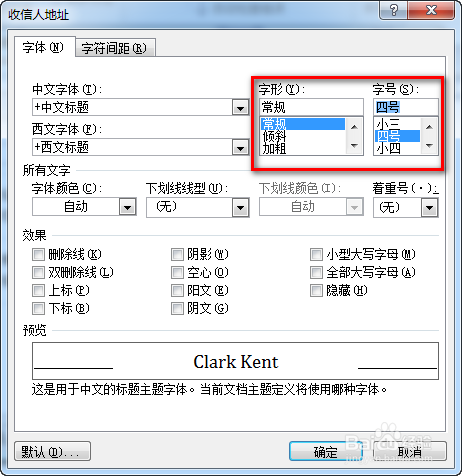
6、同样的方式,可以设置寄信人的文本样式。
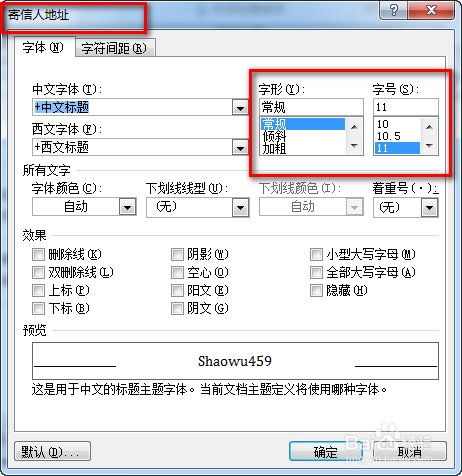
7、点击右方的微调按钮,可以条件收信人和寄信人文本在页面的位置。
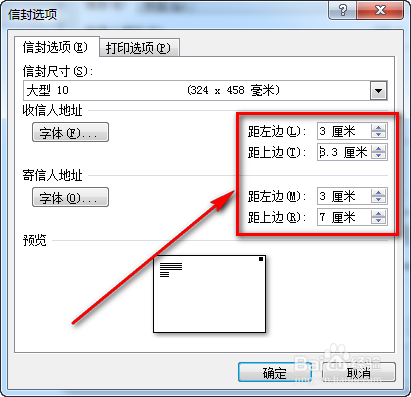
8、所有设置完毕后,就可以开始打印或者将信封添加到文档了。
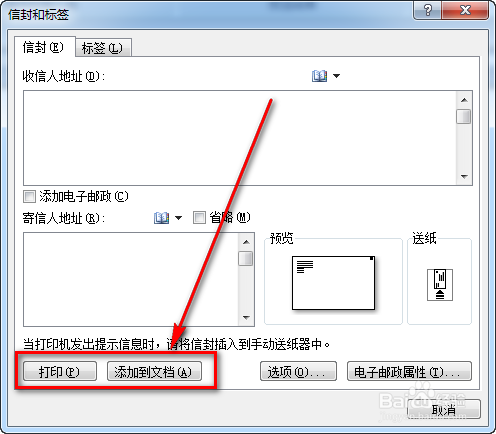
时间:2024-10-15 12:22:25
1、首先,选择功能区的【邮件】-【信封】。
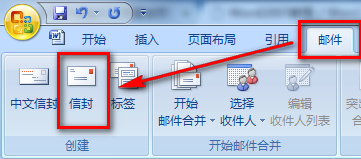
2、根据英文地址格式输入收信人和寄信人的地址和名称,效果如下:
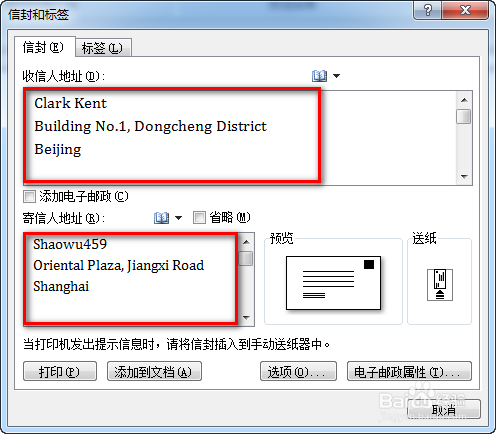
3、输入完毕后,点击下方的【选项】按钮。
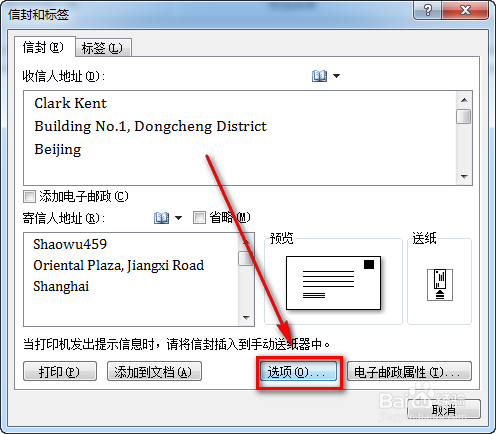
4、选择信封的尺寸为“大型10”(324*458毫米)。
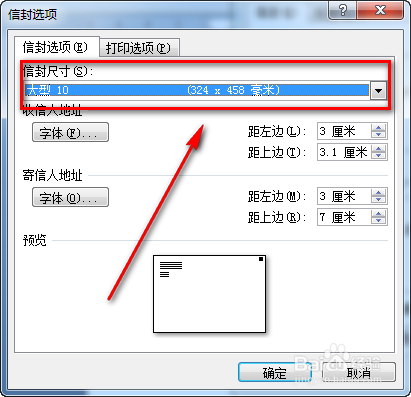
5、点击【收信人地址】下的【字体】设置收信人的文本样式。
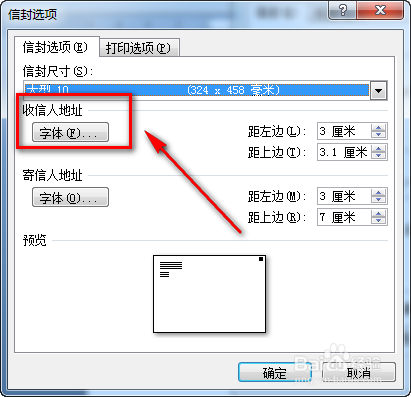
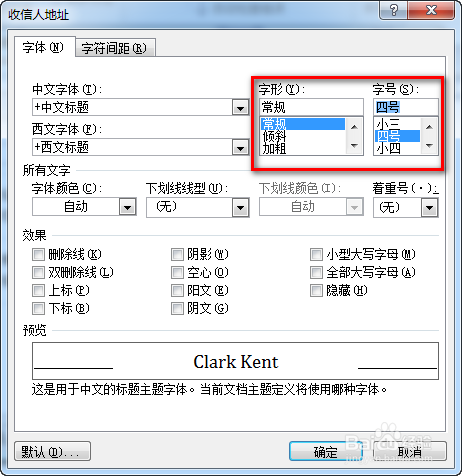
6、同样的方式,可以设置寄信人的文本样式。
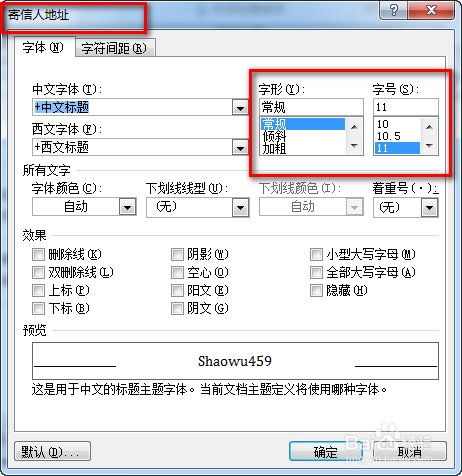
7、点击右方的微调按钮,可以条件收信人和寄信人文本在页面的位置。
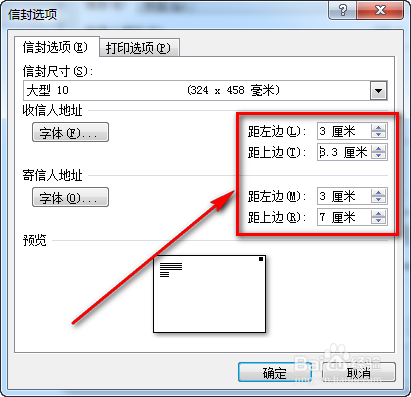
8、所有设置完毕后,就可以开始打印或者将信封添加到文档了。